Видеорегистратор NEOLINE G-TECH X72 инструкция на русском. Обзор

Технические характеристики автомобильного видеорегистратора NEOLINE G-TECH X72
• Разрешение видео:
Full HD Max (1920x1080 / 30 к/c)
с повышенным битрейтом
Full HD Eco (1920x1080 / 30 к/c)
со стандартным битрейтом
HD 60fps (1280x720 / 60 к/c)
HD 30fps (1280x720 / 30 к/c)
VGA (640x480 / 30 к/c)
• Сенсор Sony
• Угол обзора: 140°
• Размер экрана: 2 дюйма, IPS
• Встроенный суперконденсатор*
• Антибликовый CPL-фильтр
• Формат записи видео: MP4
• Встроенный микрофон/динамик
• Функция WDR
• G-сенсор
• Режим парковки
• Режим ночной съемки
• Циклическая запись: 1/2/3/5 мин
• Непрерывная запись
• Автовключение
• Штамп дата/время
• Штамп гос.номера
• MicroSD 8Гб - 128Гб (Class 10)
• Температура хранения -20˚ до +70˚
• Рабочая температура -10˚ до +60˚
• Входное напряжение: DC 5В, 1.5А
• Входное напряжение ЗУ: DC 12-24В
• Размеры: 74 x 42 x 34,5 мм
• Вес: 87 г
* Видеорегистратор разработан для эксплуатации в широком диапазоне температур. Суперконденсатор, в отличие от аккумулятора, более долговечен и способен эффективнее работать при низких и высоких температурах окружающей среды.
Комплектация видеорегистратора NEOLINE G-TECH X72
• Видеорегистратор Neoline G-Tech X72
• Магнитное крепление на скотче
• Антибликовый CPL-фильтр
• Автомобильное зарядное устройство (2 USB-разъема)
• Руководство пользователя
• Гарантийный талон


Описание видеорегистратора NEOLINE G-TECH X72 и его кнопок

1. Индикатор работы
2. Кнопка выбора режима М
3. Кнопка подтверждения ОК
4. Дисплей
5. Кнопка перехода вниз DOWN
6. Кнопка перехода вверх UP
7. Слот карты памяти
8. Кнопка Hot-key
9. Разъем для подключения кабеля питания (microUSB)
10. Контактная площадка
11. Кнопка включения/выключения ON/OFF
12. Кнопка перезагрузки RESET
13. Микрофон
14. Объектив со съемным CPL-фильтром
15. Разъем для подключения кабеля питания (microUSB)
16. Контактная площадка
Описание кнопок NEOLINE G-TECH X72
ON/OFF - Нажмите для включения устройства. Нажмите и удерживайте для отключения устройства. Когда устройство включено, нажмите для отключения подсветки дисплея.
M - В режиме ожидания (запись не ведется) нажмите для входа в Меню или выхода из него. Нажмите и удерживайте для переключения режимов ВИДЕОФОТО-ВОСПРОИЗВЕДЕНИЕ.
OK - Нажмите для старта/остановки записи. При выборе настроек используйте для подтверждения выбранного пункта меню.
UP - Нажмите для перехода вверх по меню. В режиме ВИДЕО и ФОТО нажмите и удерживайте для приближения изображения, в режиме Воспроизведение используйте для выбора файла.
DOWN - Нажмите для перехода вниз по меню. В режиме ВИДЕО и ФОТО нажмите и удерживайте для удаления изображения (если перед этим использовали приближение), в режиме Воспроизведение используйте для выбора файла.
HOT-KEY - Нажмите для блокирования видеозаписи. Нажмите и удерживайте для активации дополнительной функции (например, включение Режима Парковки).
RESET - Нажмите, если устройство не реагирует на нажатие кнопок, для перезагрузки.
Описание работы индикатора
Красный мигающий - Идет запись
Красный мерцающий - Осуществляется обновление программного обеспечения
Установка видеорегистратора NEOLINE G-TECH X72
Установка на лобовое стекло
- Заранее определите место установки видеорегистратора в автомобиле, так как используемый на креплении скотч является одноразовым.
- Обезжирьте место установки крепления и прогрейте его для обеспечения надежного сцепления.
- Установите магнитный держатель в устройство и включите видеорегистратор. Оценивая картинку на дисплее, убедитесь, что соблюдена горизонталь, а линза захватывает изображение слева и справа симметрично. Затем прислоните крепление к лобовому стеклу, заранее удалив защитную пленку с поверхности скотча, и нажмите на него.

Регулировка угла обзора NEOLINE G-TECH X72
ВНИМАНИЕ! Регулировка угла обзора может осуществляться только по вертикали, потому правильно расположите устройство на лобовом стекле по горизонтали и как можно ближе к его центру. Толкая устройство в держателе в направлении “к себе” или “от себя” направьте объектив таким образом, чтобы камера захватывала изображение в пропорции 30% небо/70% дорога

Подключение питания
Для питания устройства и зарядки батареи используйте только прилагаемый в комплекте адаптер питания. Подключите кабель питания к креплению, либо к видеорегистратору, затем подключите штекер зарядного устройства в прикуриватель/розетку автомобиля. После запуска двигателя автомобиля устройство автоматически включится.
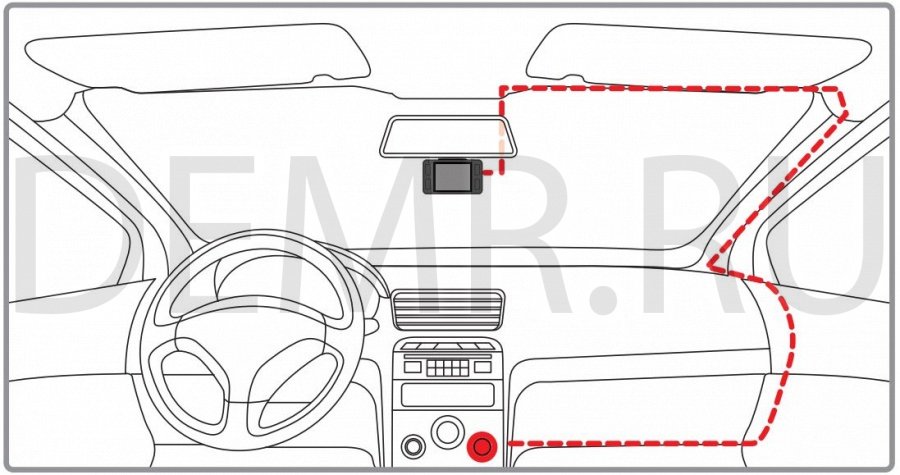
Примечание. Для оптимального обзора устройство следует устанавливать рядом с зеркалом заднего вида по центру и вверху лобового стекла. Установите объектив таким образом, чтобы камера захватывала изображение в пропорции “30% небо/ 70% дорога” для достижения наилучшего результата съемки.
Использование антибликового фильтра (CPL-фильтр)
Антибликовый (CPL) фильтр – это оптический фильтр, предназначенный для устранения бликов и отражений с лобового стекла для улучшения качества видеосъемки.
Для наилучшего результата видеосъемки при использовании CPL-фильтра следуйте следующей инструкции:
1. Установите видеорегистратор на лобовое стекло в соответствии с вышеприведенными рекомендациями
2. Положите белый лист бумаги на приборную панель
3. Вращайте CPL-фильтр до того момента, когда на экране видеорегистратора отражение белого листа бумаги будет минимально.
В темное время суток рекомендуется снимать CPL-фильтр для достижения наилучшего результата съемки.
Отрегулировав положение CPL-фильтра, запомните положение риски на внешнем кольце фильтра, чтобы в следующий раз настройка правильного положения занимала меньше времени.
Эксплуатация видеорегистратора NEOLINE G-TECH X72
Подготовка устройства
А. Вставьте карту microSD в слот для карты памяти.
Перед установкой карты памяти выключите устройство, вставьте карту памяти до полной фиксации.

Установка карты: Разверните microSD карту к слоту, как показано на рисунке и вставьте до щелчка.
Извлечение карты: Осторожно нажмите на карту и затем извлеките ее из слота.
ВНИМАНИЕ: Попытка вставить карту памяти не той стороной может привести к повреждению устройства и непосредственно самой карты памяти. Убедитесь, что карта памяти находится в правильном положении.
Предупреждение: Не прикладывайте чрезмерное усилие при установке карты памяти, во избежание повреждения устройства. Для установки карты памяти вставьте microSD карту в слот до фиксации (до щелчка), если это необходимо, используйте иглу для досылки карты. Чтобы извлечь карту памяти, нажмите на карту до щелчка и извлеките карту из слота, если это необходимо, используйте иглу для установки карты.
Включение и выключение устройства
После запуска двигателя автомобиля устройство автоматически включается.
Для включения устройства вручную нажмите кнопку питания.
Для выключения устройства нажмите и 3 секунды удерживайте кнопку питания.

Циклическая запись
1) Вставьте карту microSD в слот для карты памяти и режим Циклической записи будет автоматически включен.
2) Рекомендуется выставить в настройках цикл на 3 минуты.
3) Когда на карте памяти не останется места для записи новых видеозаписей, устройство автоматически заменит ими старые видеофайлы, кроме файлов, защищенных от удаления.
4) Видеозаписи снятые в режиме Циклической записи хранятся в папке: Driving
Экстренная запись
Экстренная запись предназначена для защиты текущего видеофайла от перезаписи и удаления. Для того чтобы защитить текущий видеофайл, нажмите на кнопку Hot-key, при этом записываемый видеофайл будут помечен специальной меткой, которая запретит устройству удалять и перезаписывать этот файл. На экране отобразится соответствующий значок. 
Экстренная запись автоматически включается при срабатывании G-сенсора (резкое ускорение, торможение) или столкновении. Экстренная запись автоматически блокируется во избежание стирания во время циклической записи. Файлы, защищенные от перезаписи, хранятся на карте памяти в папке Locked.
Внимание! Файлы в папке Locked могут занимать не более ~30% (зависит от размера файла) объема карты памяти. После того, как папка Locked будет заполнена, устройство начнет циклическую запись в папке Locked. При включении устройства на дисплее отобразится предупреждение “Папка Locked заполнена!“. Во избежание утери нужных файлов переносите их с карты памяти вовремя, например, на ПК.
Ночной режим
При включении данной функции устройство определяет уровень освещенности и автоматически снижает цветность изображения для снижения шумов целью увеличения детализации.
Режим парковки
Для активации режима парковки нажмите и удерживайте кнопку Hot-key, если Режим парковки назначен в качестве дополнительной функции в настройках меню. Если вы используете оригинальный аксессуар для подключения видеорегистратора к блоку предохранителей, то включите Режим Парковки в меню. При использовании оригинального аксессуара для подключения к блоку предохранителей и включенном в меню Режиме парковки устройство активирует режим парковки при выключении зажигании. Видеоролики записанные в режиме парковки имеют длительность 30 секунд. Для доступа к настройкам режима парковки необходимо перейти в меню в пункт Режим парковки, выбрать параметр Вкл. и подтвердить выбор кнопкой OK для доступа к подменю.
Доступные настройки:
- Разрешение: 1080p30fps/720fps30fps/720p25fps (XXXXp, означают разрешение съемки в режиме парковки, XXfps - частота кадров при съемке в режиме парковки)
- Чувствительность G-сенсор: значение от 1 до 10 (10 означает максимальный уровень чувствительности датчика удара, 1 - минимальный)
- Длительность парковки: Выкл./6 часов/12 часов/24 часа/36 часов/48 часов (через заданный промежуток времени с момента активации режима парковки устройство выключится)
- Интервальная съемка: Выкл./125мс/200мс/250мс/500мс/1000мс
125мс - 112,5 сек (93,75 сек) - Реальное время в рамках 30 секундного ролика при съемке 30 к/с (25 к/с)
200мс - 180 сек (150 сек)
250мс - 225 сек (187,5 сек)
500мс - 450 сек (375 сек)
1000мс - 900 сек (750 сек)
- Режим триггера: По датчику движения*/По датчику удара/Оба сенсора.
ВНИМАНИЕ! При включении датчика движения устройство активно расходует заряд автомобильной батареи.
*При обнаружении движения перед объективом камеры видеорегистратор автоматически начнет запись.
Все файлы, записанные в Режиме парковки, хранятся в папке Parking.
Воспроизведение/удаление файлов
Воспроизведение
- В режиме ожидания нажмите и удерживайте кнопку M для перехода в режим просмотра.
- Выберите файл для просмотра, используя кнопки Вверх/Вниз и Подтверждение.
- Используя кнопки Вверх/Вниз выберите необходимый для просмотра файла и нажмите кнопку Подтверждение для начала воспроизведения.
Удаление
- Нажмите кнопку M для входа в подменю.
- Кнопками UP/DOWN выберите пункт Удалить и нажмите кнопку OK.
Удалить один - Удалить этот файл.
Удалить все - Удалить все файлы.
- Выберите опцию удаления всех файлов или только выбранного, затем
подтвердите свой выбор, следуя указаниям на дисплее.
Внимание! Заблокированные файлы можно удалить только после их разблокирования, используя соответствующий пункт подменю “Заблокировать” в режиме Воспроизведение. Либо отформатируйте карту
памяти.
Примечание. Удаленные файлы восстановить нельзя. Перед удалением создайте резервные копии файлов, если это необходимо.
Элементы меню
Режим ВИДЕО
- Разрешение:
Full HD Max (1920*1080p 30 к/с c максимальной детализацией)
Full HD ECO (1920*1080p 30к/с с нормальной детализацией)
HD 60FPS (1280*720p 60 к/с)
HD 30FPS (1280*720 30 к/с)
VGA (640*480)
- Горячая клавиша: Режим парковки
Данная настройка назначает дополнительную функцию на кнопку Hot-key. По мере запуска оригинальных аксессуаров прошивка будет модернизироваться и список опций данной настройки будет увеличиваться.
- Режим парковки: Выкл./Вкл.
При выборе опции Вкл. на дисплее выводится список настроек Режима парковки. См. пункт Режим парковки.
- WDR: Вкл./Выкл.
Не рекомендуется выключать данную настройку, так как WDR обеспечивает быструю настройку экспозиции при резком изменении условий съемки
- Ночной режим: Вкл./Выкл./Авто
- Экспозиция: от -2 до +2 с шагом 1/3
- Резкость: Сильная/ Cтандартная/ Мягкая
- Запись звука: Вкл./Выкл.
- Чувствительность G-сенсор: от 1 до 10 с шагом 1 (10 - макс.уровень)
В зависимости от условий эксплутации установите соответствующий уровень. Слишком высокий уровень приведет к накоплению большого числа заблокированных файлов.
- Гос.номер: введите гос.номер автомобиля, используя цифры и буквы латинского алфавита.
- Штамп дата/время: Вкл./Выкл.
- Дата/время: используя кнопки установите текущую дату
- Автоотключение дисплея: Выкл./7 сек/30 сек/1 мин/3 мин
- Звук кнопок: Вкл./Выкл.
- Язык: выберите нужный язык меню из списка
- Напоминание о форматировании: Выкл./15дн/30дн/60дн
- Форматирование: используйте для форматирования карты памяти, следуя указаниями на дисплее
Внимание! После форматирования карты памяти файлы не подлежат восстановлению. Перед форматированием сохраните нужные файлы на компьютер.
- Сброс настроек: используйте для сброса устройства до заводских настроек
- Версия ПО: используйте для просмотра версии программного обеспечения
Режим ФОТО
- Разрешение: 3M/2M/1.3M/VGA
- Баланс белого: Авто баланс/Солнечно/Пасмурно/Вольфрам/Флуоресцент
- ISO: Авто баланс/100/200/400
- Экспозиция: от -2 до +2 с шагом 1/3
- Стабилизация: Вкл./Выкл.
- Быстрый просмотр: Выкл./2 сек./ 5сек.
- Штамп дата/время: Выкл./Дата/Дата и время
Режим ВОСПРОИЗВЕДЕНИЕ
- Удалить: Удалить текущий файл/Удалить все файлы
- Заблокировать: Заблокировать файл/Разблокировать файл/Заблокировать все/Разблокировать все
- Слайд-шоу: 2 сек/5 сек/8 сек
Обновление прошивки
1) Скачайте файл с прошивкой с официального сайта www.neoline.ru, извлеките файл из архива.
2) Отформатируйте карту памяти и перенесите разархивированный файл на карту памяти microSD.
3) Вставьте карту памяти со скаченным файлом в слот видеорегистратора.
4) Подключите устройство к источнику питания и включите его.
5) Световой индикатор будет мигать, пока файл прошивки загружается на устройстве.
6) По завершению процесса устройство автоматически перезагрузится.
7) Проверьте в меню настроек, нужная ли версия прошивки отображена.
8) Отформатируйте карту памяти через меню видеорегистратора.
Внимание! Если карта памяти не будет отформатирована после обновления прошивки, то при следующем включении процесс обновления будет запущен снова.
Внимание! Не отключайте питание видеорегистратора во время обновления прошивки.
Возможные проблемы видеорегистратора NEOLINE G-TECH X72 и их устранение
Если при соблюдении условий эксплуатации, в устройстве возникли проблемы, используйте этот раздел для их разрешения.
- Невозможно фотографировать и записывать видео.
Проверьте, есть ли достаточно свободного места на microSD карте, а также, не заблокирована ли она.
- Самопроизвольная остановка в процессе записи.
По причине большого объема видеофайлов, используйте только высокоскоростные microSD карты не ниже 10 класса проверенных производителей.
- При попытке просмотреть/ воспроизвести фото-видео файл, на дисплее появляется надпись «неверный файл».
Незаконченная запись в файл по причине ошибки файловой системы
на microSD карте. Отформатируйте microSD карту.
- Размытое изображение.
Проверьте, нет ли на объективе и CPL-фильтре грязи, отпечатков пальцев. Если есть, протрите объектив мягкой тканью перед работой (рекомендуется использовать специальные средства по уходу за оптикой, чтобы не повредить поверхность линзы объектива).
- Затемненное изображение при фотографировании неба или воды.
Если в сцене присутствует большой контраст, это будет влиять на экспозицию. Измените настройки значения экспозиции в меню.
- Зависание (нет изображения на дисплее, не реагирует на нажатия кнопок).
Нажмите кнопку RESET для принудительной перезагрузки устройства.
Читайте также
Как выбрать видеорегистратор для автомобиля
Автомобильный видеорегистратор Xiaomi Yi - обзор функций, инструкция на русском
Читайте также
Видеорегистратор Xiaomi Mi Dash Cam 1S - Инструкция на русском
Как выбрать видеорегистратор для автомобиля
Видеорегистратор-зеркало Xiaomi Rearview Mirror Dash Cam - инструкция на русском. Обзор
Видеорегистратор Dunobil Spiegel Duo. Инструкция на русском
Видеорегистратор Xiaomi 70 Mai инструкция по настройке на русском
Автомобильный видеорегистратор Xiaomi Yi - инструкция на русском языке

